
mac系统 etc hosts,作用、位置及修改方法
时间:2024-10-10 来源:网络 人气:
Mac系统etc/hosts文件详解:作用、位置及修改方法
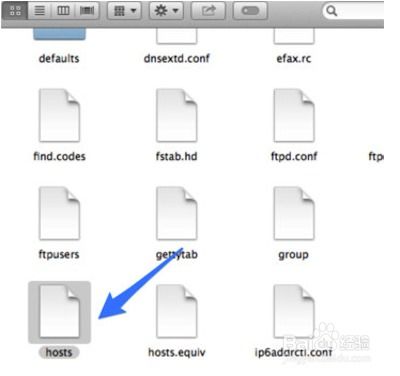
在Mac系统中,etc/hosts文件是一个非常重要的配置文件,它类似于Windows系统中的hosts文件。本文将详细介绍etc/hosts文件的作用、位置以及如何在Mac系统中修改它。
一、etc/hosts文件的作用

etc/hosts文件的主要作用是将域名解析为IP地址。当您在浏览器中输入一个域名时,系统会首先查找etc/hosts文件中是否已经存在该域名的IP地址映射。如果存在,系统会直接使用该IP地址进行访问,而不需要通过DNS服务器进行解析。
此外,etc/hosts文件还可以用于以下功能:
屏蔽某些网站:通过将域名解析到一个不存在的IP地址,可以阻止访问这些网站。
本地开发:在本地开发环境中,可以将域名解析到本地服务器的IP地址,方便进行调试。
测试和调试:在测试和调试过程中,可以通过etc/hosts文件来控制访问的IP地址。
二、etc/hosts文件的位置

在Mac系统中,etc/hosts文件位于根目录下的etc文件夹中。具体路径为:
/etc/hosts
您可以通过Finder或终端访问该文件。
三、如何在Mac系统中修改etc/hosts文件
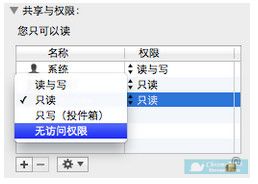
修改etc/hosts文件需要管理员权限。以下是在Mac系统中修改etc/hosts文件的两种方法:
方法一:使用终端
打开终端应用程序。
输入以下命令并按回车键:
sudo vi /etc/hosts
输入您的管理员密码。
使用键盘上的光标键移动到您想要添加或修改的行。
使用以下格式添加新的域名和IP地址映射:
IP地址 域名
例如:192.168.1.100 www.example.com
编辑完成后,按Esc键,然后输入以下命令保存并退出:
:wq
方法二:使用文本编辑器
打开Finder。
按下Shift + Command + G键,输入以下路径并按回车键:
/etc
在etc文件夹中找到hosts文件。
右键点击hosts文件,选择“打开方式”。
选择一个文本编辑器,如TextEdit或Sublime Text。
编辑完成后,保存文件并关闭编辑器。
四、注意事项

在修改etc/hosts文件时,请注意以下几点:
确保输入的IP地址和域名格式正确。
修改etc/hosts文件后,需要重启网络服务或重新启动计算机才能使更改生效。
在修改etc/hosts文件时,请谨慎操作,以免造成网络连接问题。
etc/hosts文件在Mac系统中扮演着重要的角色。通过了解etc/hosts文件的作用、位置以及修改方法,您可以更好地利用这个文件来满足您的需求。在修改etc/hosts文件时,请务必谨慎操作,以免造成不必要的麻烦。
相关推荐
教程资讯
教程资讯排行













